需要快速访问 Outlook 2010 中的邮件头?
原文发布于 2011 年 3 月 23 日(星期三)
您是否想知道如何快速访问 Outlook 2010 中电子邮件的邮件头信息?我们 Exchange 团队博客的朋友刚刚发布的博客文章就介绍了这个主题。我们大多数人都不需要看邮件头,但是它们有助于 Exchange 管理员对邮件问题进行故障排除。
Exchange 团队的博客介绍如何将“邮件选项”按钮添加到快速访问工具栏中。快速访问工具栏位于 Outlook 主窗口最左上方的功能区的上方:
当您想要查看一封电子邮件的邮件头信息时,便可以选择该邮件,然后单击快速访问工具栏上的“邮件选项”按钮。此时将打开“属性”(Properties) 窗口。
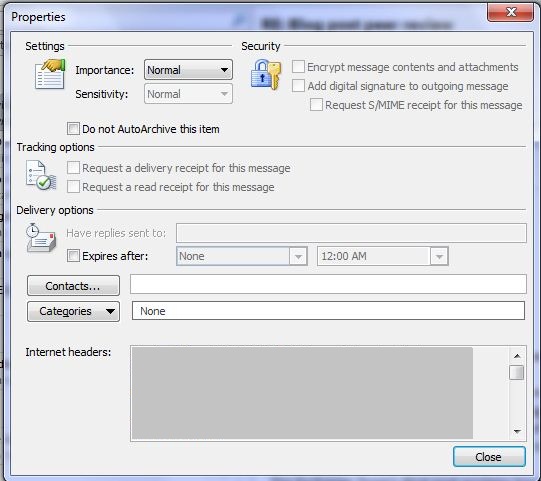
有关如何将“邮件选项”添加到快速访问工具栏的分步说明,请参阅文章你好 Outlook 2010,我的邮件头在哪儿?(该链接可能指向英文页面)
如果想要轻松访问其他命令,还可以将它们添加到快速访问工具栏中。有关详细信息,请参阅自定义快速访问工具栏。有关在 Office 2010 中自定义功能区、快速访问工具栏和上下文菜单的详细信息,请参阅 IT 专业人员主题自定义 Office 2010 中的 Office 用户界面。
针对“快速”功能的主题,我最喜欢的快速管理电子邮件的工具之一是“快速步骤”。通过一个按钮即可立即对电子邮件应用多个操作。您可以自定义现有的“快速步骤”或者自定义您自己独有的“快速步骤”。有关详细信息,请参阅使用“快速步骤”自动执行常见或重复性任务。
谢谢!
Cat
这是一篇本地化的博客文章。请访问 Need quick access to message headers in Outlook 2010? 以查看原文
